Windows11是一款由微软公司推出的PC操作系统,在该版本中,开发商进行了一系列的更新和优化,那么不少用户在下载win11下载安装之后,应该怎么关闭安全中心呢?下面通过这篇文章给大家介绍一下windows11安全中心关闭方法步骤。
工具/原料:
系统版本:windows11系统
品牌型号:华硕VivoBook14
方法/步骤:
windows11安全中心关闭方法步骤:
1、快捷键Win 打开设置按快捷键win (logo键)打开设置窗口。

2、选择“更新和安全”,点击“更新和安全”选项。
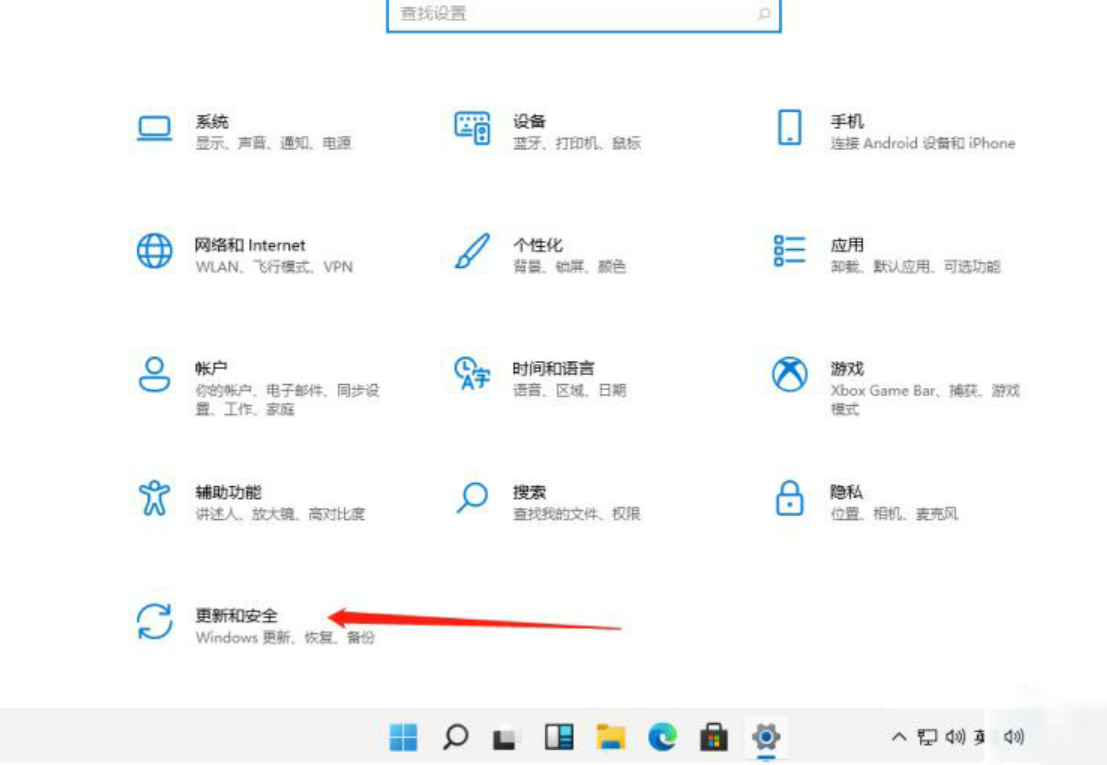
win11下载路径设置步骤
win11下载路径怎么设置?系统默认的下载位置在没有更改的情况下默认放在C盘里,而c盘是系统盘,长时间的系统空间占用很可能会导致系统运行变慢。那么win11下载路径怎么设置呢?下面为大家带来的就是win11下载路径设置步骤。
3、选择右侧的病毒和威胁防护。点击右边的病毒和威胁防护。

4、关闭已开启的保护选项,关闭右侧的“实时保护”和“云提供的保护”选项即可。

总结:
1、快捷键Win 打开设置按快捷键win (logo键)打开设置窗口。
2、选择“更新和安全”,点击“更新和安全”选项。
3、选择右侧的病毒和威胁防护。点击右边的病毒和威胁防护。
4、关闭已开启的保护选项,关闭右侧的“实时保护”和“云提供的保护”选项即可。
以上就是电脑技术教程《windows11安全中心怎么关闭》的全部内容,由下载火资源网整理发布,关注我们每日分享Win12、win11、win10、win7、Win XP等系统使用技巧!笔记本怎么自己重装系统win11
在使用电脑时,我们可能会遇到各种严重的系统问题需要进行系统的重装,有朋友想要用笔记本重装系统win11,却不知道笔记本如何重装系统win11,今天就让我教笔记本重装系统win11吧。






